Microsoft Edge a obtenu une mise à jour décente dans la mise à jour d'anniversaire de Windows 10: le navigateur prend désormais en charge les extensions (bien que seules quelques-unes soient disponibles au lancement), la sélection par onglets, le glisser-déposer, la navigation par balayage et la lecture Flash vidéo en un clic. . Mais Edge est-il prêt à affronter des navigateurs tels que Google Chrome et Mozilla Firefox?
Pas exactement. Edge a quelques astuces dans sa manche - c'est le seul navigateur Windows qui prend en charge le streaming Netflix 1080p et l'intégration Windows Hello native - mais il manque toujours des fonctionnalités que les utilisateurs attendent des navigateurs modernes.
Mauvaise gestion des onglets
Réorganiser les onglets dans Edge n’est pas aussi facile qu’il devrait être; il est trop facile de saisir accidentellement un onglet de la barre d'onglets et d'ouvrir une nouvelle fenêtre. Vous ne pouvez pas facilement placer un onglet à la fin de la barre d'onglets. Vous devez le faire glisser au milieu de la barre d'onglets (entre au moins deux autres onglets) avant que la dernière position ne s'ouvre.
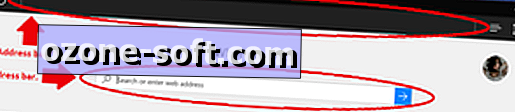
", " modalTemplate ":" {{content}} ", " setContentOnInit ": false} '>
De plus, lorsque vous ouvrez un nouvel onglet dans Edge, la barre d'adresse disparaît. Vous pouvez le récupérer en cliquant sur la zone où devrait se trouver la barre d’adresse, mais ... qu’en est-il de cela, Microsoft?
Aucune option d'onglet muet
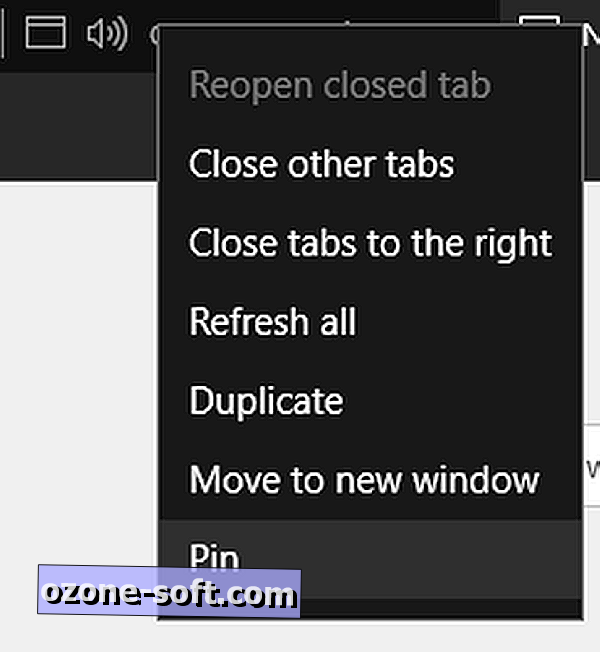
Edge affiche une icône de haut-parleur sur l’onglet qui fait du bruit, mais il n’est pas possible de désactiver cet onglet à partir de la barre d’onglet.

Dans d'autres navigateurs, un clic droit sur l'onglet de génération de bruit vous permettra de désactiver cet onglet à partir d'un menu déroulant.
Pas de support de thème

Tout le monde ne veut pas de thèmes ... mais certaines personnes le souhaitent. Edge n'offre que deux options de thème ultra-simples - clair et foncé -, tandis que Chrome et Firefox en proposent des centaines. En fait, Edge ne permet pas beaucoup de personnalisation par l'utilisateur.
Jeu de synchronisation faible
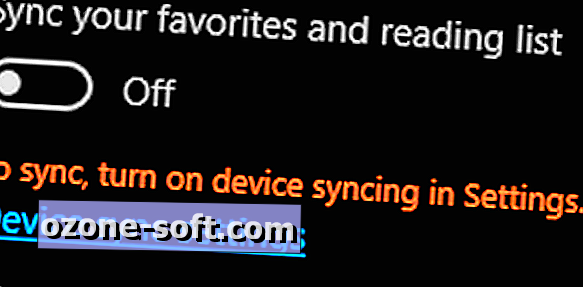
Edge offre une certaine synchronisation entre les périphériques: vous pouvez configurer le navigateur pour synchroniser vos favoris et votre liste de lecture (bien que vous deviez activer la synchronisation des périphériques dans le menu Paramètres avant que cette option ne soit disponible). Mais vous ne pouvez pas synchroniser l'historique du navigateur, les onglets ouverts ou les mots de passe, ce qui fait de Edge un choix difficile pour les personnes utilisant plusieurs périphériques.
Plateforme unique
Edge fonctionne sous Windows 10 ... et uniquement sous Windows 10. Si vous utilisez Windows 10 pour cent à 100%, c'est une excellente nouvelle (en supposant que l'absence de synchronisation des onglets ouverts ne vous gêne pas), mais si vous utilisez un périphérique autre que Windows 10, ce n’est pas idéal. Si vous recherchez un navigateur compatible avec tous vos appareils, y compris vos appareils Windows 7, Edge ne l’est pas.
Pas d'historique de tabulation
Dans la mise à jour d'anniversaire, Microsoft a créé un menu d'historique avec un clic droit pratique sur les boutons Précédent (et Suivant) - cliquez avec le bouton droit sur le bouton Précédent et vous pourrez sélectionner rapidement une page de votre historique récent pour y accéder directement. . Mais il n'y a pas d'historique des onglets, ce qui signifie que vous ne pouvez pas trouver d'onglets récemment fermés dans l'historique de votre navigateur (vous verrez juste une liste de votre historique global).
Pour les utilisateurs de power-tab comme moi, il s'agit d'un facteur décisif - je ferme toujours les onglets par accident. Heureusement, Edge vous permet de rouvrir les onglets récemment fermés en cliquant avec le bouton droit de la souris sur un onglet en cours et en cliquant sur Rouvrir un onglet fermé ou en utilisant le raccourci clavier Ctrl + Maj + T.
Pas de mode plein écran
J'espère que vous aimez les barres de menus et les titres sans thème d'Edge, car ils sont toujours là. Edge n’a pas de mode plein écran (bien qu’il dispose d’un mode de lecture qui affiche toujours le titre et les barres de menus).
Pas de contexte
Les menus contextuels d’Edge sont très clairsemés par rapport aux menus des autres navigateurs. Cliquez avec le bouton droit de la souris sur l'icône Edge de la barre des tâches pour afficher trois options: Ouvrir Edge, désépingler l'icône de la barre des tâches et fermer la fenêtre. Cliquez avec le bouton droit de la souris sur l'icône d'un autre navigateur dans la barre des tâches pour afficher les options vous permettant d'ouvrir de nouvelles fenêtres, de nouveaux onglets ou fenêtres de navigation privées.

Cliquez n'importe où dans une page Web sur Edge avec le bouton droit de la souris et le menu contextuel reste très simple: sélectionnez tout et imprimez.
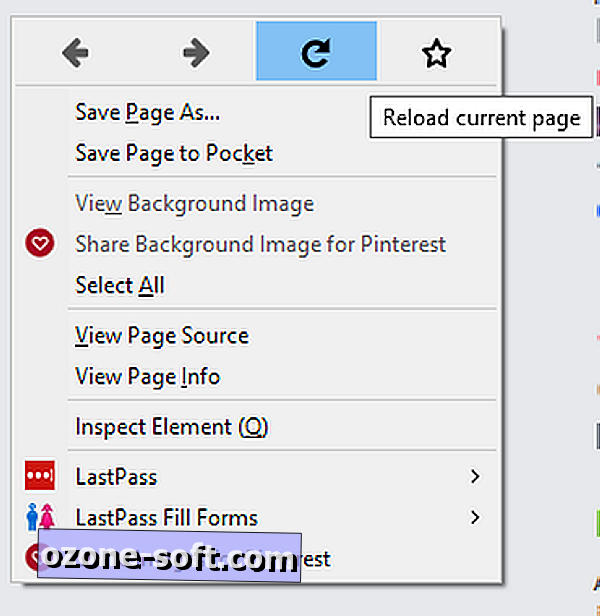
Cliquez avec le bouton droit de la souris sur une page Web sur Chrome ou Firefox pour afficher une multitude d'options, de retour en arrière / suivant / actualiser, afin d'afficher la source de la page.













Laissez Vos Commentaires